- आपके वीएलसी वीडियो को पिक्सेलेटेड चलाना आपके परिवार के साथ एक सुकून भरी शाम को बर्बाद कर सकता है।
- इस समस्या को ठीक करना प्रारंभ करने के लिए, हार्डवेयर-त्वरित डिकोडिंग अक्षम करें और अगली विधियों का पालन करें।
- हमारे का पता लगाने में संकोच न करें वीडियो संपादन सॉफ्टवेयर अनुभाग अधिक आसान-से-अनुसरण मार्गदर्शिकाओं के लिए।
- वीएलसी के लिए कुछ और उपयोगी समस्या निवारण मार्गदर्शिका देखने के लिए, हमारे व्यापक. पर एक नज़र डालें वीएलसी मीडिया प्लेयर हब.
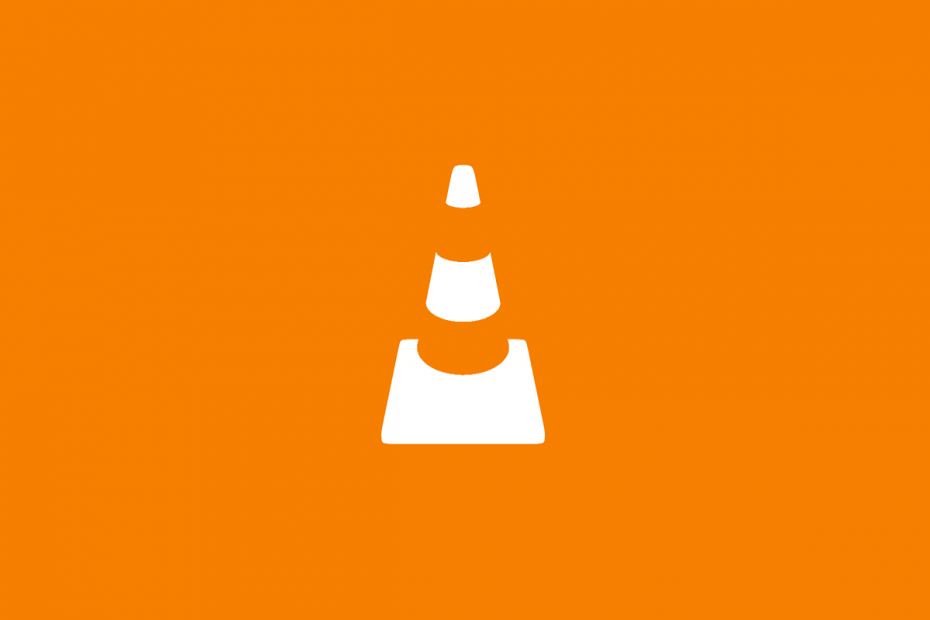
यह सॉफ़्टवेयर आपके ड्राइवरों को चालू रखेगा, इस प्रकार आपको सामान्य कंप्यूटर त्रुटियों और हार्डवेयर विफलता से सुरक्षित रखेगा। 3 आसान चरणों में अब अपने सभी ड्राइवरों की जाँच करें:
- ड्राइवर फिक्स डाउनलोड करें (सत्यापित डाउनलोड फ़ाइल)।
- क्लिक स्कैन शुरू करें सभी समस्याग्रस्त ड्राइवरों को खोजने के लिए।
- क्लिक ड्राइवर अपडेट करें नए संस्करण प्राप्त करने और सिस्टम की खराबी से बचने के लिए।
- DriverFix द्वारा डाउनलोड किया गया है 0 इस महीने पाठकों।
लोकप्रिय मीडिया प्लेयर का उपयोग करते समय VLC पिक्सेलेशन समस्याएँ आ रही हैं।
वीडियो पहली बार में पूरी तरह से चलता है, लेकिन अगर आप फ़ुल-स्क्रीन मोड पर स्विच करते हैं, तो वीडियो पिक्सेलेटेड हो जाता है या वीएलसी प्लेयर पिक्सल चमकती हो जाती है। यह समस्या तब भी होती है जब आपके वीडियो कार्ड ड्राइवर अप टू डेट हों।
आपने सोचा होगा कि VLC पिक्सलेटेड MP4/MKV वीडियो से है, लेकिन ऐसा नहीं है। ऐसा इसलिए है क्योंकि वीडियो विंडोज मीडिया प्लेयर जैसे अन्य खिलाड़ियों पर पूर्ण स्क्रीन में ठीक चलता है।
निम्नलिखित समाधानों ने अन्य उपयोगकर्ताओं के लिए VLC पिक्सेलेशन समस्याओं को ठीक कर दिया है।
अगर वीएलसी मीडिया प्लेयर वीडियो पिक्सलेट करता रहे तो क्या करें?
1. प्लेबैक को तेजी से आगे या पीछे करें
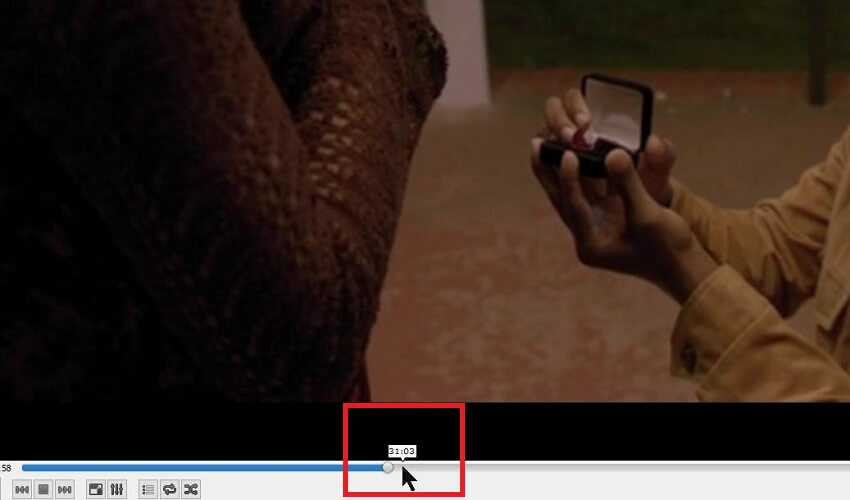
आप केवल कुछ सेकंड पीछे या आगे कूद कर वीएलसी पिक्सेलेशन समस्याओं को ठीक कर सकते हैं।
यह समाधान समस्या को स्थायी रूप से ठीक नहीं करेगा, लेकिन यह VLC पिक्सेलयुक्त ग्रे स्क्रीन को फिलहाल के लिए साफ़ कर देगा।
आगे या पीछे कूदने के लिए, बस प्रगति पट्टी पर क्लिक करें और कुछ सेकंड के लिए संकेतक को पीछे या आगे खींचें।
आप संकेतक को उस बिंदु तक खींचने के बजाय उस समय पर भी क्लिक कर सकते हैं जिस पर आप कूदना चाहते हैं।
वैकल्पिक रूप से, आप का उपयोग कर सकते हैं SHIFT + दिशात्मक कुंजियाँ प्लेबैक को फास्ट फॉरवर्ड या फास्ट बैकवर्ड करने के लिए संयोजन।
2. हार्डवेयर-त्वरित डिकोडिंग अक्षम करें
- वीएलसी मीडिया प्लेयर लॉन्च करें।
- पर क्लिक करें उपकरण मेनू और चुनें पसंद.
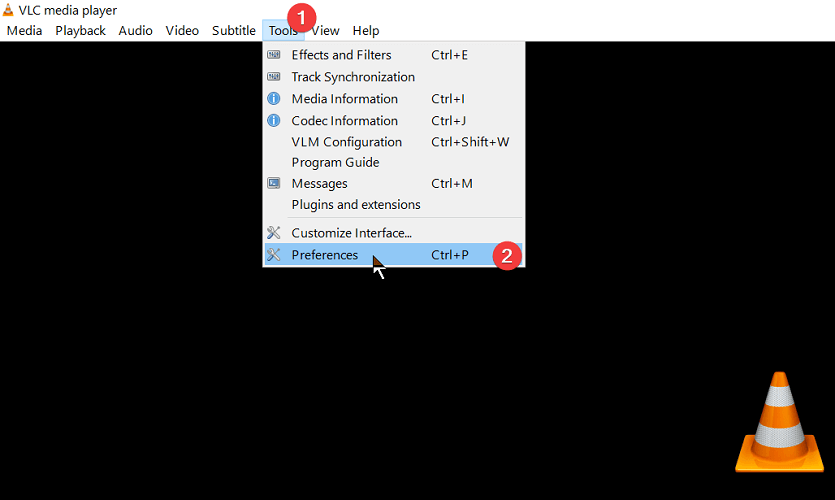
- अगला, पर क्लिक करें रीसेट प्राथमिकताएँ और हिट ठीक है संवाद बॉक्स में कार्रवाई की पुष्टि करने के लिए।
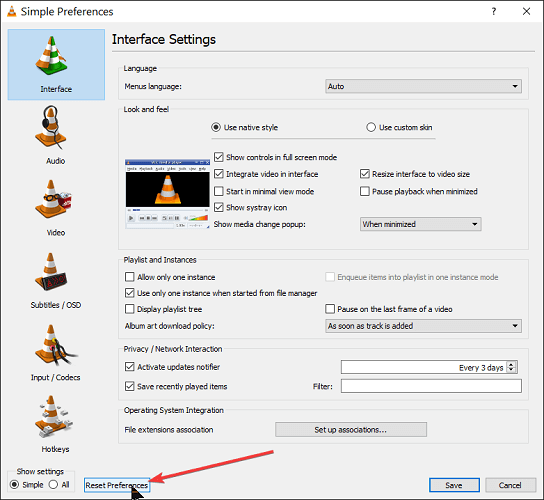
- अब, वीएलसी मीडिया प्लेयर को बंद करें और एप्लिकेशन को फिर से खोलें।
- फिर से, पर क्लिक करें उपकरण मेनू और जाओ पसंद.
- पर क्लिक करें इनपुट / कोडेक.
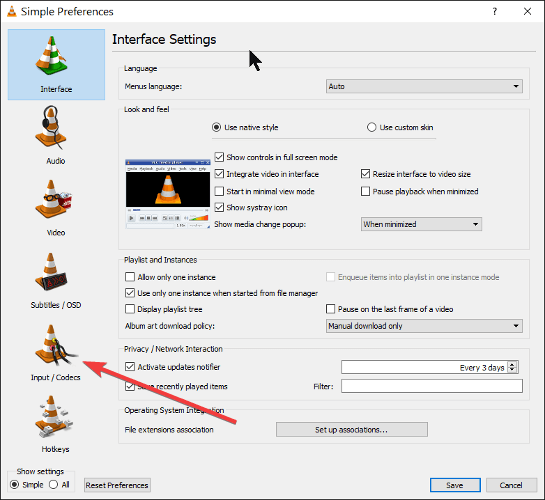
- बगल में स्थित ड्रॉपडाउन पर क्लिक करें हार्डवेयर-त्वरित डिकोडिंग और विकल्प को अक्षम करें।
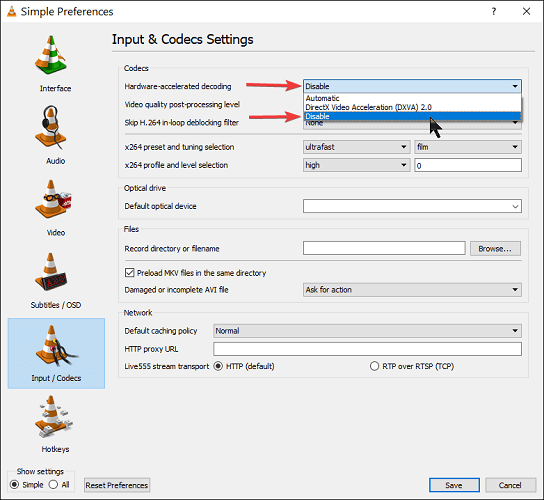
- अंत में क्लिक करें सहेजें और एप्लिकेशन को बंद करें।
क्या आपका वीएलसी पिछड़ रहा है, लंघन कर रहा है, या हकला रहा है? इस आसान गाइड के साथ इसे तेजी से ठीक करें
3. वीएलसी बफर सेटिंग्स बदलें
- वीएलसी मीडिया प्लेयर खोलें।
- के पास जाओ उपकरण मेनू और क्लिक करें पसंद.
- स्क्रीन के नीचे, चुनें सब अतिरिक्त विकल्पों को प्रकट करने के लिए।
- पर क्लिक करें स्ट्रीम आउटपुट बाएं हाथ के मेनू से।
- अंत में, का मान बदलें स्ट्रीम आउटपुट मक्सर कैशिंग (एमएस) सेवा मेरे 1500 मिलीसेकंड।
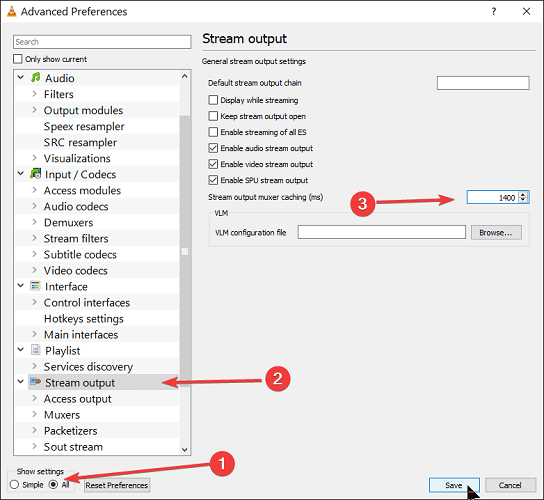
- मारो सहेजें बटन।
4. OpenGL वीडियो आउटपुट सक्षम करें
- वीपीएल मीडिया प्लेयर लॉन्च करें।
- अगला, खोलें उपकरण मेनू और चुनें पसंद.
- पर क्लिक करें सब अधिक मेनू विकल्प प्रकट करने के लिए स्क्रीन के निचले भाग पर स्विच करें।
- मेनू से, पर क्लिक करें वीडियो विकल्पों का विस्तार करने के लिए, और चुनें आउटपुट मॉड्यूल.
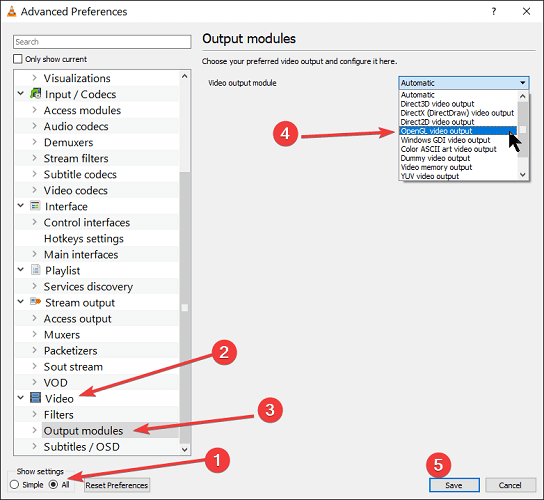
- को बदलें वीडियो आउटपुट मॉड्यूल करने के लिए विकल्प ओपनजीएल वीडियो आउटपुट.
- क्लिक सहेजें अपने परिवर्तनों की पुष्टि करने के लिए।
वीएलसी पिक्सेलेशन मुद्दों के अलावा, इस मीडिया प्लेयर के साथ एक और आम समस्या यह है कि जब आपका वीडियो विंडोज 10 पर पिछड़ गया.
वीएलसी पिक्सलेटेड वीडियो के लिए कोई आधिकारिक समाधान नहीं है, लेकिन इस गाइड के समाधान समस्या को जल्दी से हल कर देंगे।
लगातार पूछे जाने वाले प्रश्न
VLC पिक्सेलेशन समस्याएँ सॉफ़्टवेयर में एक बग का परिणाम हैं। इसे ठीक करने के लिए, हमारे देखें संपूर्ण मार्गदर्शक.
1080px वीडियो फ़ाइलों को चलाते समय वीएलसी को आसान बनाने के लिए, हमारे देखें वीएलसी मुद्दों को पूरा करें गाइड.
आपकी वीडियो फ़ाइलों को अधिक संपीड़ित करने से वीडियो पिक्सेलेशन होता है। इसे हल करने के लिए, बस हमारे. का पालन करें विशिष्ट सर्वश्रेष्ठ पिक्सेलयुक्त वीडियो फिक्स गाइड.
![वीएलसी लॉग फ़ाइल कैसे देखें [सबसे तेज़ तरीका]](/f/86ec22278d3c396280e06449d4398c8f.png?width=300&height=460)